Manual del usuario de GarageBand
- Te damos la bienvenida
-
- ¿Qué es GarageBand?
- Deshacer y rehacer ediciones en GarageBand
- Obtener más sonidos y bucles
- Obtener ayuda
-
- Introducción a los archivos multimedia
-
- Bucles Apple Loops en GarageBand
- Buscar bucles Apple Loops
- Reproducir bucles Apple Loops
- Definir tus bucles Apple Loops favoritos
- Añadir bucles Apple Loops a un proyecto
- Crear bucles Apple Loops personalizados
- Añadir bucles Apple Loops de terceros al explorador de bucles
- Personalizar el explorador de bucles
- Importar archivos de audio y MIDI
-
- Introducción al editor
-
- Introducción al editor de audio
- Editar pasajes de audio en el editor de audio
- Cuantizar la temporización de pasajes de audio
- Transponer pasajes de audio
- Corregir el tono de pasajes de audio
- Editar la temporización de las notas y los tiempos
- Reproducir un pasaje de audio en sentido inverso
- Fijar y mover marcadores Flex
-
- Introducción al editor de teclado
- Añadir notas en el editor de teclado
- Editar notas en el editor de teclado
- Cuantificar la temporización de nota en el editor de teclado
- Transponer pasajes en el editor de teclado
- Renombrar pasajes MIDI en el editor de teclado
- Utilizar la automatización en el editor de teclado
-
- Introducción a Smart Controls
- Tipos de Smart Control
- Usar un panel Transform
- Utilizar el arpegiador
- Añadir y editar módulos de efectos
- Usar efectos en la pista maestra
- Usar módulos Audio Units
- Utilizar el efecto Ecualizador
-
- Introducción a amplificadores y pedales
-
- Introducción a Bass Amp Designer
- Seleccionar un modelo de Bass Amp
- Crear un modelo de amplificador de bajo personalizado
- Usar los controles del amplificador de bajo
- Usar los efectos del amplificador de bajo
- Seleccionar y colocar el micrófono del amplificador de bajo
- Uso de la caja directa
- Cambiar el flujo de la señal en Bass Amp Designer
- Comparar un Smart Control editado con sus ajustes guardados
-
- Reproducir una lección
- Seleccionar la fuente de entrada para la guitarra
- Personalizar la ventana de la lección
- Comprobar cómo has tocado una lección
- Evaluar tu progreso a lo largo del tiempo
- Ralentizar una lección
- Cambiar la mezcla de una lección
- Ver la notación musical en página completa
- Ver los temas del glosario
- Practicar acordes de guitarra
- Afinar la guitarra en una lección
- Abrir lecciones en la ventana de GarageBand
- Obtener más lecciones de “Aprende a tocar”
- La lección no termina de descargarse
-
- Introducción a compartir
- Compartir canciones en la app Música
- Usar iCloud con proyectos
- Usar AirDrop para compartir canciones
- Usar MailDrop para compartir canciones
- Compartir canciones en SoundCloud
- Usar iCloud para compartir un proyecto en un dispositivo iOS
- Exportar canciones al disco
- Grabar una canción en un CD
- Funciones rápidas de la Touch Bar
- Glosario

Configurar una fuente de entrada para guitarra en GarageBand en la Mac
Para poder tocar acompañando a la lección de guitarra, es necesario ajustar la fuente de entrada de la guitarra en la ventana Configuración.
Seleccionar la fuente de entrada para la guitarra
En GarageBand en la Mac, haz clic en Configuración en la esquina superior derecha de la ventana de la lección.

Selecciona una de las siguientes opciones en el menú desplegable “Mi dispositivo de entrada” en la parte superior de la ventana.
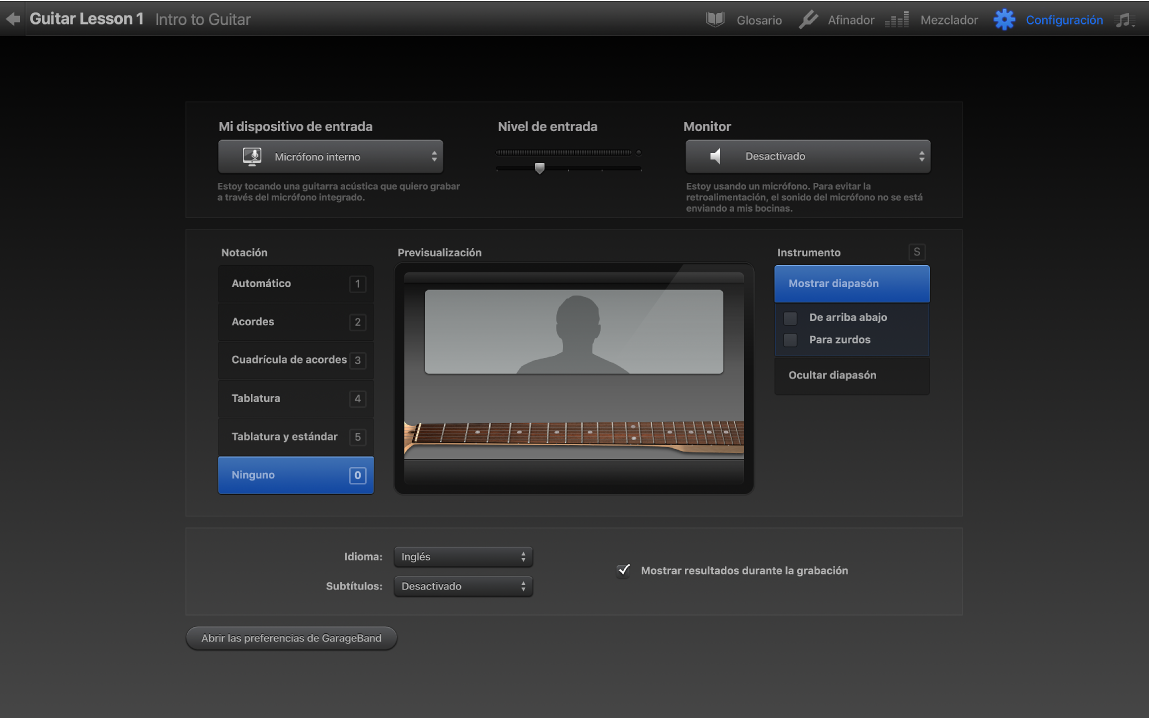
Si estás tocando una guitarra acústica y utilizando el micrófono integrado de la computadora, selecciona “Micrófono interno”.
Si tienes la guitarra conectada al puerto de entrada de audio de la computadora, selecciona “Entrada de línea”.
Si la guitarra está conectada a un dispositivo conectado a un puerto USB (o si estás grabando utilizando un micrófono conectado a un puerto USB), selecciona el dispositivo.
Si la guitarra está conectada a una interfaz de audio (o si estás grabando utilizando un micrófono conectado a una interfaz de audio), selecciona el número del canal de la interfaz a la que está conectada la guitarra.
Si estás utilizando un micrófono integrado o externo, selecciona Desactivada en el menú desplegable Monitorización para desactivar la monitorización y evitar la retroalimentación. Si utilizas auriculares o estás tocando un instrumento, selecciona Activada.
Al seleccionar Activada en el menú desplegable Monitorización puedes provocar una retroalimentación no deseada. En tal caso, selecciona Desactivada.
Arrastra el regulador “Nivel de entrada” para ajustar el volumen de entrada para tu guitarra, observando el medidor de nivel (la barra fina horizontal situada encima del regulador) para asegurarte de que el volumen no sea lo suficientemente alto como para provocar saturación (distorsión).
Haz clic en Ajustes de nuevo para volver a la lección.